ابزارهایی در این وب سایت و در مرکز اقدامات در دسترس شما هستند. این صفحه دستورالعمل هایی در مورد نحوه انجام اعتبار سنجی طرحواره فایل داده، آپلود فایل داده و آزمایش دارد.
فیدهای خود را اعتبارسنجی کنید
ابزار اعتبارسنجی فید داده، قالببندی، ساختار و ویژگیهای فایل داده شما را تأیید میکند. از آنجایی که ابزار جذب فید داده به قالب بندی خاصی نیاز دارد، مانند یک موجودیت در هر خط، ابزار اعتبارسنجی تضمین می کند که می توانید فید داده خود را آپلود کنید.
برای تأیید اعتبار یک فید داده پیشنمایش، این مراحل را دنبال کنید:
- به ابزار اعتبارسنجی فید داده بروید.
- اگر JSON شما فقط یک موجودیت را توصیف می کند، اعتبارسنجی یک نهاد را انتخاب کنید. اگر JSON شما حاوی چندین نهاد است، اعتبارسنجی فید را انتخاب کنید.
- JSON فایل فید داده را در قسمت متن جایگذاری کنید.
- انتخاب کنید که آیا می خواهید یک نهاد واحد یا کل فید خود را تأیید کنید.
- روی اعتبار سنجی کلیک کنید.
هشدارها یا خطاهای موجود در فایل فید داده در بالای فیلد نوشتاری نشان داده میشوند. اگر با خطا مواجه شدید، حتماً مرجع را برای فیلدهای الزامی از دست رفته و مقادیر دارایی نامعتبر بررسی کنید.
فید داده خود را در تست سریع آپلود و آزمایش کنید
پس از تأیید اعتبار فایل فید داده، از ابزار تست سریع برای آپلود و آزمایش فید استفاده کنید. تست سریع برای توسعه سریع و تکراری و آزمایش فایل های خوراک فردی است.
برای آپلود و آزمایش فید داده در تست سریع ، این مراحل را دنبال کنید:
- در مرکز اقدامات ، به داشبوردها > تست سریع بروید.
- از ویژگی آپلود فایل برای آپلود فایل فید داده برای آزمایش استفاده کنید. فایل باید با فرمت NDJSON باشد.
پس از اتمام آپلود، روی ارسال کلیک کنید.

سیستم اکنون فایل فید داده را پردازش می کند. این فرآیند می تواند تا چند دقیقه طول بکشد. جدول به طور خودکار رفرش می شود بنابراین نیازی به رفرش صفحه نیست.
پس از پردازش فید، می توانید وضعیت پردازش و نتایجی مانند خطاها، هشدارها و موجودیت های قدیمی را مشاهده کنید. برای حذف موجودیت های قدیمی، مطمئن شوید که از آخرین تاریخ اصلاح استفاده می کنید.
پس از اینکه فید شما با وضعیت موفقیت آمیز پردازش شد، روی تست سریع کلیک کنید.

یک API انجام آزمایش پر کنید و انتخاب کنید که آیا از پرداخت های واقعی در طول آزمایش استفاده کنید یا نه. توجه داشته باشید که تست سریع را میتوان بدون نشانی وب تکمیلی استفاده کرد، اما نمیتوانید سبد خرید خود را پرداخت کنید و سفارش دهید.

روی تست سریع کلیک کنید. با این کار یک برگه جدید باز می شود، بنابراین مطمئن شوید که به پنجره های بازشو اجازه می دهید تا از باز کردن برگه جدید جلوگیری شود.

روی رستوران مورد نظر کلیک کنید تا منوی آن را مرور کنید و روند سفارش غذا را طی کنید. بررسی کنید که موجودی شما دقیق است.
اگر مایل به آپلود فایل جدید و تست آن هستید، می توانید با آپلود فایل فید این کار را انجام دهید. نیازی به راه اندازی مجدد تست نیست. فقط می توانید برگه جدید (UI جستجوی رستوران) را که قبلاً بارگذاری شده است، بازخوانی کنید.
تست فیدهای Sandbox
آزمایش Sandbox امکان تست سرتاسر موجودی خوراک جعبه ایمنی را با استفاده از قسمت Sandbox میدهد. آزمایش Sandbox از دریافت فید کامل، بهروزرسانیهای همزمان، آزمایش انجام و بهروزرسانیهای سفارش ناهمگام پشتیبانی میکند. در مقایسه با تست سریع، با تست Sandbox میتوانید سناریوهای کامل را در چندین رستوران اجرا کنید.
- نشانگر فید و نشانیهای اینترنتی فایل داده را برای محیط Sandbox در Configuration > Feeds پیکربندی کنید.
- فایلهای فید را در مکانهای مشخص شده آپلود کنید و با مشاهده سابقه فید بررسی کنید که فید خورده شده است.
- پس از دریافت فیدهای جعبه ایمنی، میتوانید رستورانهای ارائه شده در فیدهای جعبه ایمنی را در قسمت جلویی Sandbox مشاهده کنید.
- برای دسترسی به قسمت جلویی Sandbox، به داشبوردها > گزارش وضعیت رستوران بروید.
- محیط Sandbox را انتخاب کنید.

- روی لینک با عنوان "اینجا کلیک کنید" در بالای صفحه کلیک کنید.

- رستوران مورد نظر را جستجو کنید.
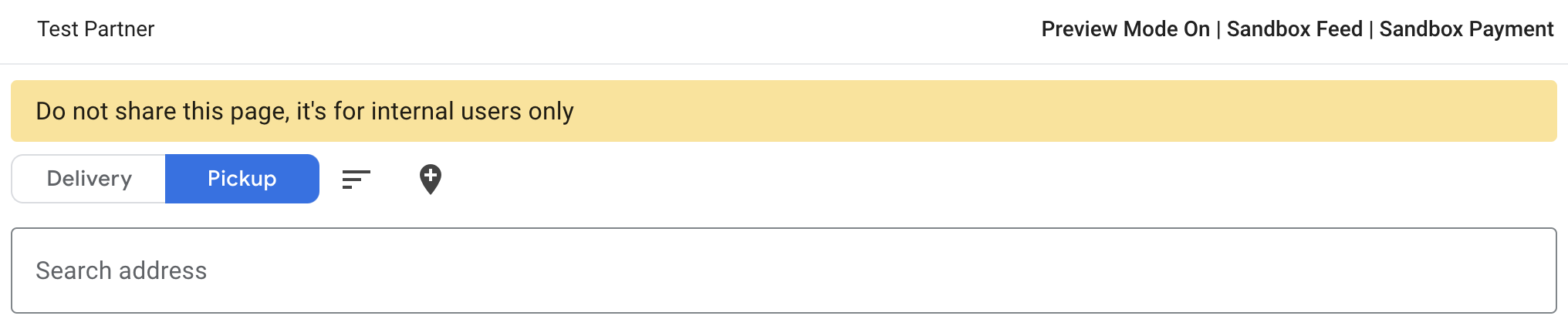
منابع اضافی
علاوه بر مراحل ذکر شده در بالا، می توانید از ابزارهای اشکال زدایی برای آزمایش بیشتر و عیب یابی فید موجودی خود استفاده کنید.
برای راهنمایی بیشتر به ابزارهای زیر مراجعه کنید:
- صفحه آمار مصرف فید جزئیاتی را در مورد مصرف فید شما، از جمله تعداد نهادهای دارای خطا، ارائه میکند. به این آمار مراجعه کنید تا مطمئن شوید که اکثر (اگر نه همه) موجودیت های شما با موفقیت تأیید می شوند.
- از میان آمار دریافت، میتوانید جزئیات موجودیت خاصی را برای عیبیابی موجودیتهایی که شکست میخورند انتخاب کنید.
- از Inventory Viewer برای تشخیص مشکلات خاص رستوران، مانند ظاهر نشدن رستوران ها پس از آپلود، استفاده کنید.
